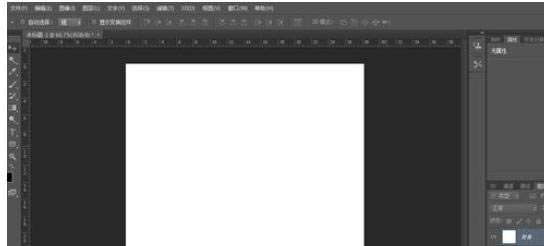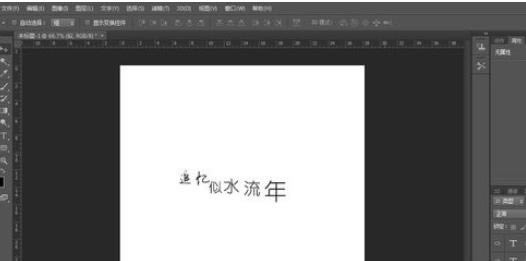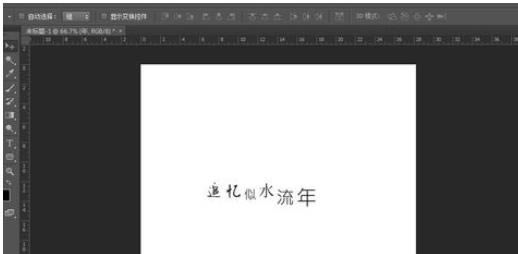在photoshop中實行排字的設置步驟_裝機軟件
發表時間:2023-05-14 來源:本站整理相關軟件相關文章人氣:
[摘要]軟件大小: 49.78MB 軟件版本: 11.0 軟件類型:yesky標簽: 在photoshop中如何排字呢?不太明白的就去下文看看在photoshop中實行排字的操作步驟,趕緊一起去學習下吧。...
-
- 軟件大小: 49.78MB
- 軟件版本: 11.0
- 軟件類型:
在photoshop中如何排字呢?不太明白的就去下文看看在photoshop中實行排字的操作步驟,趕緊一起去學習下吧。
首先,打開PS,新建一個空白文檔。
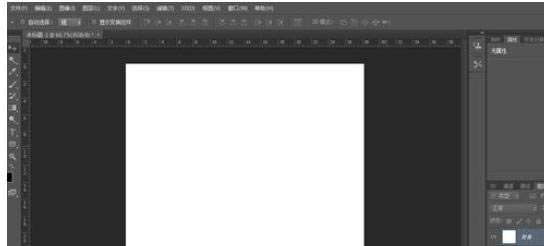
選擇文字工具,在文檔上輸入文字,為了我們等會排字,我們將每個字設為一個圖層。

排字的方法有很多,小編就來說說比較簡單和常用的一種,利用字體和文字位置進行排字,即調整字體大小,字體,文字上下位置。
我們先大致拍好文字的位置,如下圖,文字不在一條水平線上往往能夠給人錯落有致的感覺。
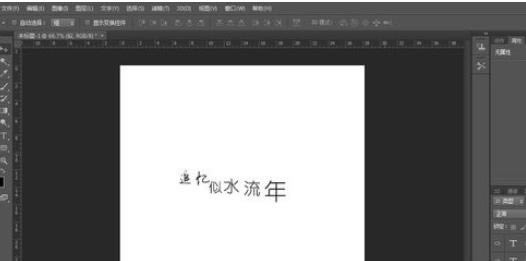
再對字體大小和字體種類進行調節,其中字體種類和字體大小不要調整太多,否則會給人一種很亂的感覺。大家如果覺得排的不好看的話可以去網上搜搜一些專業的排字,看得多了也會有自己的體會。
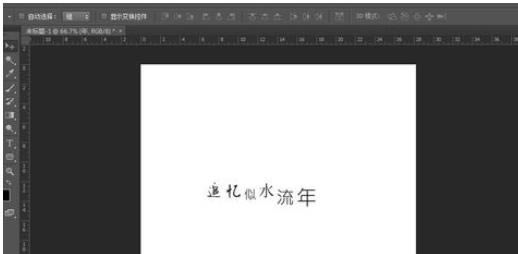
下面,將文字層柵格化,并合并文字層,提醒大家,這個操作必須在你認為排字無誤的情況下進行,否則后面想要再次編輯就麻煩了。

按住ctrl鍵,點擊文字所在圖層的縮略圖,載入文字選區。

選擇漸變工具,對選區拉出漸變,漸變顏色大家可以根據自己的喜好來設置。

最后,我們再對背景層做簡單的設置,裁剪背景層,并對背景層拉一些簡單的漸變,我們的排字效果就完成了。

上文就是小編講解的在photoshop中實行排字的操作步驟,大家都學會了嗎?
裝機軟件,全自動在線安裝過程,無需電腦技術,小白在家也可自己完成安裝,純凈穩定,裝機必備之選!